Локальный сервер XAMPP Linux
Размещение сайта на виртуальном хосте
XAMPP — свободное программное обеспечение с открытым исходным кодом. Пакет сборки веб - сервер Apache + сервер MariaDB + PHP и Perl. Полностью бесплатен. Операционные системы, с которыми "дружит" XAMPP — Linux, Windows и Mac OC X. В этой статье будет рассказано о работе с ним под управлением операционной системы Linux. XAMPP совместим практически со всеми Linux- и Unix - подобными системами: Debian, Ubuntu, RedHat, Fedora, CentOS и другие. Сегодня сборки предназначены для 64-битных систем. Скачать установочный пакет подходящей сборки можно на сайте Apache Friends свободно и бесплатно.
Установка XAMPP. Операционная система Linux
Переходим по ссылке Apache Friends и скачиваем последний пакет. После того, как пакет загрузится на Ваш компьютер, выполняется установка XAMPP на Linux. Открываем терминал (входит в базовую сборку ОС) и набираем в нем путь к установщику:

Нажимаем клавишу Enter.
Даем права установщику:

Нажимаем клавишу Enter.
Запускаем установщик с правами администратора:

Нажимаем клавишу Enter.
Вводим пароль пользователя системы linux. Пароль не будет виден в терминале.
Нажимаем клавишу Enter.
Начинается установка XAMPP на Linux. Дождемся, когда она закончится. Если терминал еще открыт, закрываем его (рис.1). При этом появится предупреждение терминала о запущенном процессе. Нажимаем "Закрыть терминал".
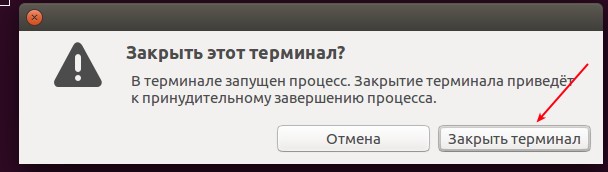
Рис.1. Предупреждение при закрытии терминала.
Как только закончится загрузка, увидим графический интерфейс управления XAMPP на Linux (рис.2)
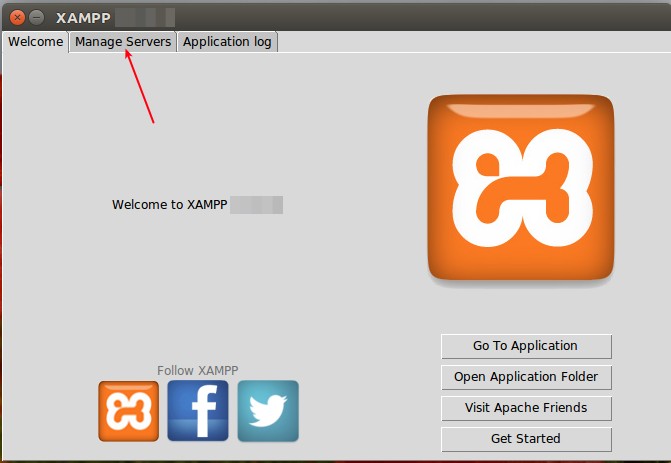
рис.2. Графический интерфейс для работы с сервером
Первая вкладка интерфейса содержит логотип XAMPP, кнопки перехода к дополнениям и ссылки для перехода на официальный сайт. Пока закроем окно запуска и перейдем к настройкам сборки.
Настройка XAMPP на Linux
Настройка XAMPP на Linux выполняется следующим образом:
- Подготовим виртуальный хост:
- Создаем в Домашней папке папку
web. Путьhome/Имя пользователя системы/web; - В папке
webсоздаем папку хоста HOST1. Путь к хосту HOST1:home/Имя пользователя системы/web/HOST1; - В папке HOST1 создаем папку
www. Путьhome/Имя пользователя системы/web/HOST1/www;
- Открываем в текстовом редакторе через терминал файл настроек Apache

- Редактируем файл
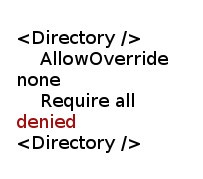
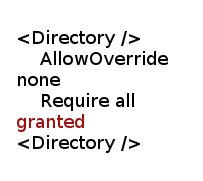


- Находим в коде отрывок, как показано на рисунке, и в нем слово
denied. - Заменяем его на слово
granted - Чтобы запускать сервер от своего имени, находим часть кода и заменяем
User daemonнаUserИмя пользователя системы - Сохраняем и закрываем файл.
- Открываем терминал
Добавляем имя пользователя системы в группу daemon

Получаем права на файлы phpMyAdmin

- Вновь открываем файл настроек Apache

Находим строку подключения хостов
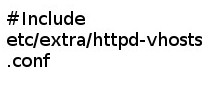
Раскомментируем строку, удалив знак решетки "#". Наш хост подключен.
Создание виртуального хоста
Открываем файл виртуальных хостов в текстовом редакторе через терминал

Находим примеры виртуального хоста
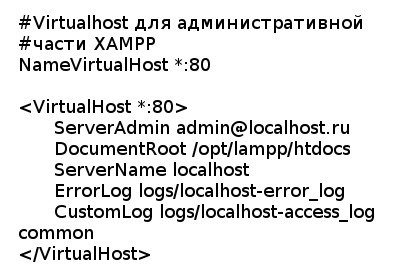
Примеры закомментируем, поставив перед каждой строкой знак решетки "#".
По их образцу создадим свой хост

Таких хостов можно создать сколько угодно. Копируем код и меняем имя хоста. В папке web будут располагаться папки хостов, а в папках хостов — папки сайтов. Созданные таким образом хосты будут доступны для редактирования прямо из папки хоста. Localhost будет открывать главную страницу и переход к СУБД.
Ранее мы создали папки web, HOST1 и www. Теперь мы указали HOST1 как виртуальный хост.
Перейдем к файлу хостов. Откроем его через терминал

Редактируем, добавляя имена хостов через пробел в файл:
Здесь:
127.0.0.1 localhost lampp xampp HOST1
Сохраняем и закрываем файл. Хост HOST1 готов к приему сайтов!
Запуск XAMPP на Linux
Чтобы вызвать графический интерфейс:
- Откроем терминал
Укажем путь к директории

Нажимаем клавишу Enter.
- Указываем адрес графического интерфейса управления с правами администратора

Нажимаем клавишу Enter.
- Вводим пароль пользователя системы linux. Пароль не будет виден в терминале.
Нажимаем клавишу Enter.
Открывается окно интерфейса управления.
- Закрываем терминал.
Находим в верхней части интерфейса (рис. 2) кнопку Manage Servers (Управление серверами). Нажав на нее, преходим на вкладку управления (рис.3)
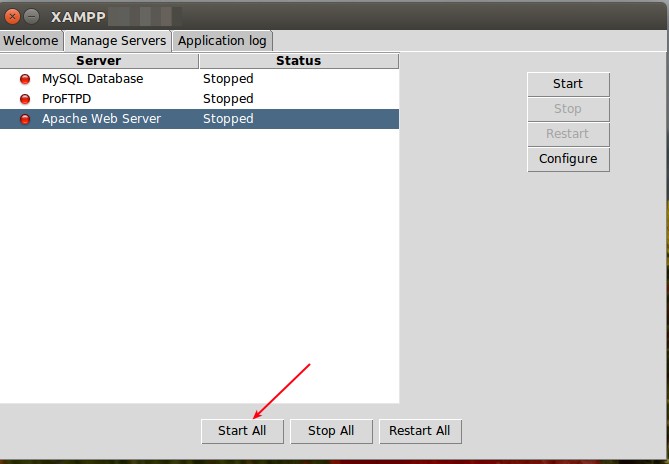
рис. 3. Вкладка управления серверами
Здесь видим имена серверов: MySQL Database (сервер данных), FTPD и Apache Web Server. А также кнопки старта — старт каждого отдельного сервера Start, настройки конфигурации Configure, старт всех серверов Start All. Стартуем все сервера кнопкой Start All и ждем, когда маркеры против каждого из них окрасятся зеленым, что будет означать - XAMPP готов к работе (рис. 4).
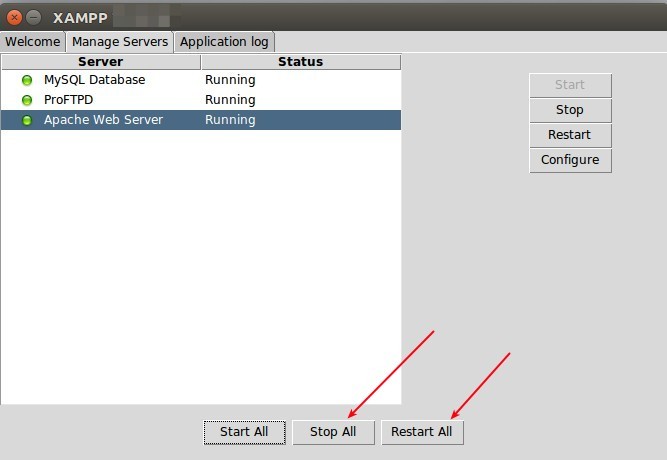
рис. 4. Сборка в рабочем состоянии
Остановка XAMPP на Linux
Когда пора отключить сервера, нажимаем Stop all (рис. 4).
Рестарт XAMPP на Linux
При необходимости рестартовать сборку пользуемся кнопкой Restart All (рис. 4).
Размещение сайта на виртуальном хосте
Папку с именем сайта, допустим имя сайта "sitename", размещаем в папке web/HOST1/www. Полный путь к сайту: web/HOST1/www/sitename
Создаем в текстовом редакторе файл index.php. Впишем в него любой текст, например,
<?php header("Content-Type: text/html; charset=utf-8");
echo "<em><strong>Привет! А вот и я!</strong></em>";
?>
Файл index.php помещаем в папку sitename.
Запускаем XAMPP, открываем любой браузер и набираем в адресной строкеhttp://HOST1/sitename
после чего должны увидеть на экране монитора Привет! А вот и я!
Набрав в адресной строкеhttp://localhost
откроем главную страницу XAMPP (рис. 5)
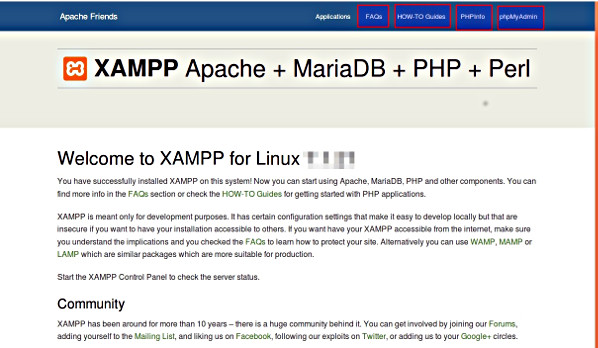
рис. 5. Главная страница
Отсюда возможен переход к phpMyAdmin — СУБД. Также можно найти ответы на вопросы (англ.) - FAQs и другое.
Размещение файла на виртуальном хосте
Отдельные файлы можно разместить в папке HOST1/www и вызывать их соответственно:http://HOST1/somebodyfile.php
Заключение
В этой статье изложен порядок установки, настройки локальной сборки XAMPP на ОС Linux. А также организация виртуальных хостов для XAMPP, запуск и отключение серверов.
Родионова Галина Евгеньевна2019-03-25